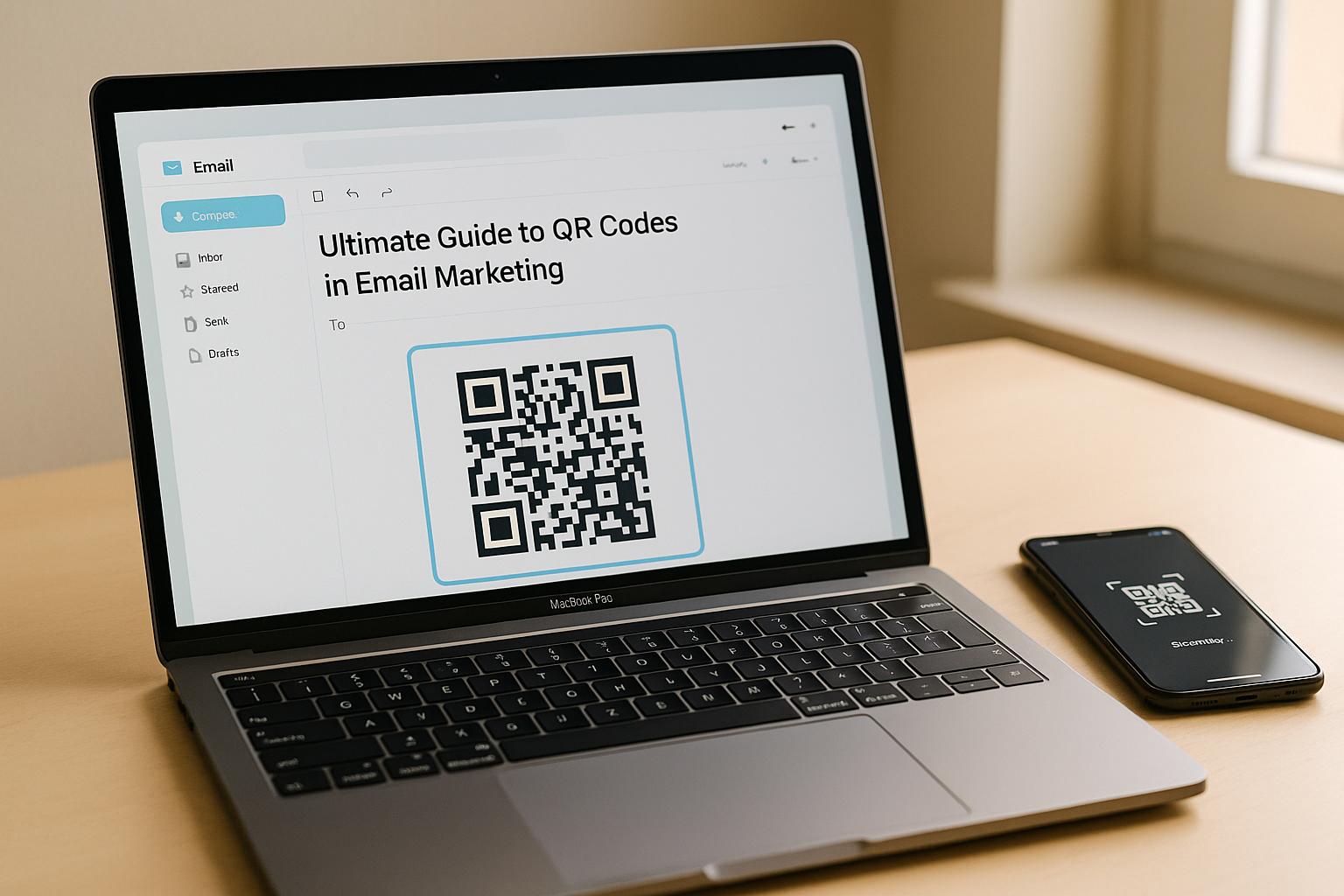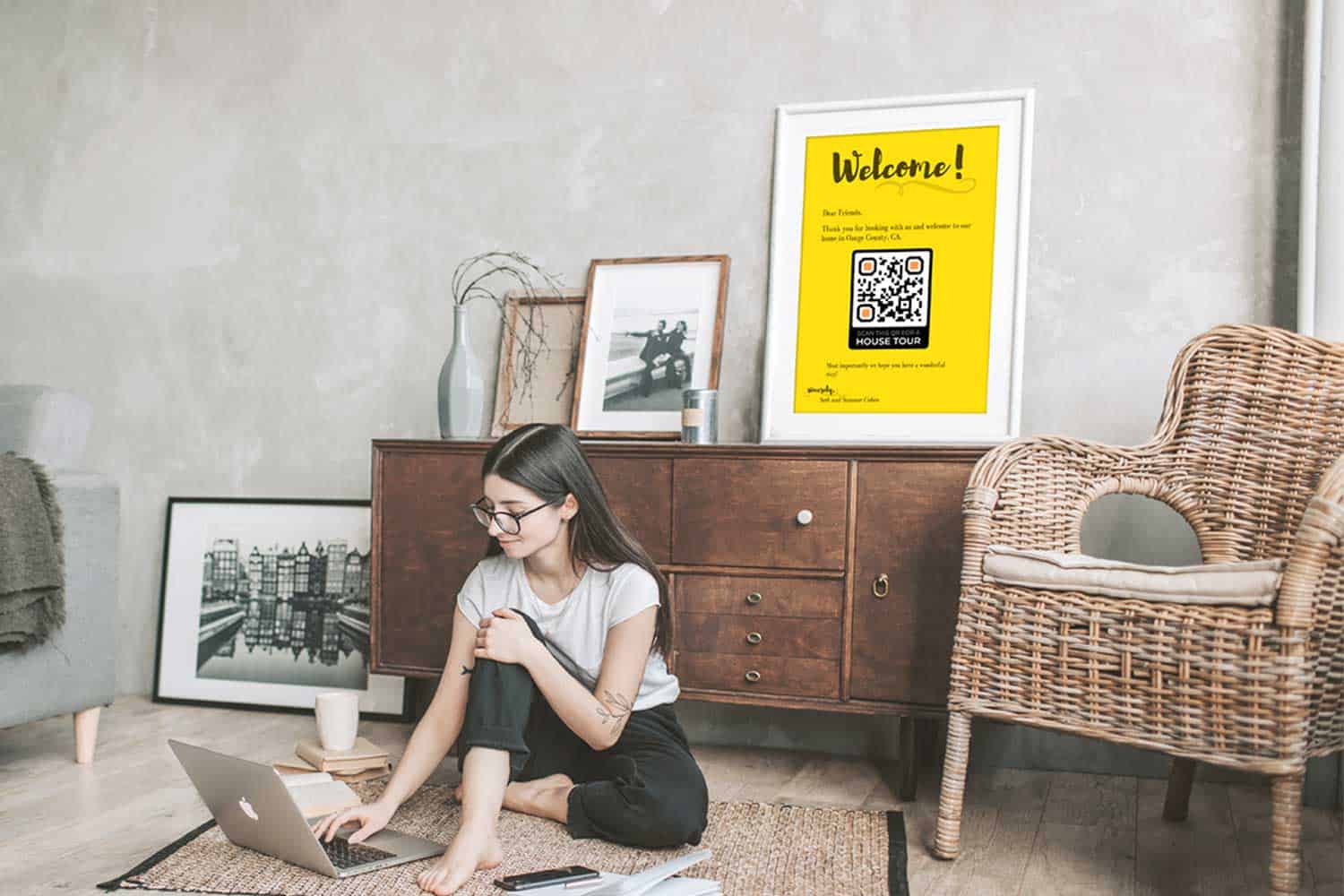Váš LinkedIn profil je jedným z najvýkonnejších nástrojov na budovanie a správu vašej profesionálnej siete. Či už ste uchádzačom o prácu, podnikateľom alebo profesionálom v oblasti obchodu, zdieľanie adresy URL vášho profilu na LinkedIn umožňuje potenciálnym zamestnávateľom, klientom alebo kolegom rýchlo sa s vami spojiť.
Nájdenie, kopírovanie a zdieľanie adresy URL vášho profilu LinkedIn však nie je vždy také intuitívne, ako sa zdá, najmä ak používate aplikáciu LinkedIn. Táto príručka vás prevedie krokmi na nájdenie a zdieľanie vašej adresy URL LinkedIn a kódu QR na mobilnom zariadení aj počítači.
| Akcia | Platforma |
| Nájdite adresu URL profilu LinkedIn | Mobilné a stolné počítače |
| Skopírujte webovú adresu profilu LinkedIn | Mobilné a stolné počítače |
| Zdieľať adresu URL profilu LinkedIn | Mobilné a stolné počítače |
| Nájdite QR kód LinkedIn | Mobilné |
| Naskenujte LinkedIn QR kód | Mobilné |
Ako nájsť webovú adresu svojho profilu LinkedIn

- Otvor Aplikácia LinkedIn: Najprv spustite na svojom smartfóne aplikáciu LinkedIn.
- Prejdite do svojho profilu: Klepnite na svoj profilový obrázok v ľavom hornom rohu alebo vyberte „Ja“ na navigačnom paneli a prejdite do svojho profilu.
- Nájdite svoje kontaktné informácie: Posuňte sa nadol do časti „Kontaktné informácie“. Tu nájdete svoju adresu URL LinkedIn. Klepnutím na ňu zobrazíte celú adresu URL.
Ako skopírovať adresu URL vášho profilu LinkedIn
Keď nájdete adresu URL svojho profilu LinkedIn, skopírovanie je jednoduché:

- Klepnite a podržte adresu URL v sekcii „Kontaktné informácie“.
- V rozbaľovacej ponuke vyberte možnosť „Kopírovať“.
Ako zdieľať webovú adresu svojho profilu LinkedIn
Po skopírovaní adresy URL ju môžete jednoducho zdieľať s ostatnými:

- Prilepte adresu URL: Do ľubovoľnej správy, e-mailu alebo dokumentu jednoducho prilepte adresu URL stlačením
Ctrl+V(Windows) aleboCmd + V(Mac) alebo ťuknutím a podržaním textového poľa na mobilnom zariadení a výberom možnosti „Prilepiť“. - Pošli to: Teraz môžete zdieľať webovú adresu svojho profilu LinkedIn prostredníctvom e-mailu, sociálnych médií alebo aplikácií na odosielanie správ. Ak chcete zvýšiť profesionalitu, zvážte použitie skracovača adries URL, ako je Pageloot, na vytvorenie značkovej, kompaktnejšej verzie vašej adresy LinkedIn.
Ako nájsť a použiť svoj LinkedIn QR kód
LinkedIn ponúka vstavanú funkciu QR kódu, ktorá je užitočná najmä na zdieľanie vášho profilu počas osobných stretnutí. Tu je návod, ako môžete získať prístup k svojmu QR kódu LinkedIn a používať ho.

- Otvorte aplikáciu LinkedIn: Spustite aplikáciu LinkedIn a prejdite na panel vyhľadávania.
- Klepnite na ikonu QR kódu: Na pravej strane vyhľadávacieho panela uvidíte malú ikonu QR kódu. Klepnutím naň zobrazíte svoj osobný QR kód LinkedIn.
- Zdieľať alebo stiahnuť: Z tejto obrazovky si môžete stiahnuť QR kód do telefónu alebo ho priamo zdieľať s ostatnými.
Ako naskenovať LinkedIn QR kód
Skenovanie LinkedIn QR kódov je jednoduché a možno ho vykonať pomocou aplikácie LinkedIn:

- Otvorte aplikáciu LinkedIn: Prejdite do vyhľadávacieho panela a klepnite na ikonu QR kódu.
- Vyberte „Skenovať“: Aplikácia aktivuje fotoaparát vášho telefónu. Namierte ho na LinkedIn QR kód a dostanete sa priamo na profil danej osoby.
Prečo by ste nemali používať interný QR kód LinkedIn

Interný QR kód LinkedIn je pohodlný spôsob, ako zdieľať svoj profil, no prináša značné obmedzenia. Tu je dôvod, prečo a Nástroj na generovanie QR kódu Linkedin je najlepšia alternatíva:
❌ Žiadne sledovanie a analýza
QR kód LinkedIn neponúka žiadne informácie o tom, kto a ako často skenuje váš kód. Pomocou Pageloot môžete sledovať dáta skenovania v reálnom čase vrátane umiestnení používateľov, zariadení a ďalších užitočných metrík na meranie úspešnosti siete.
❌ Žiadne prispôsobenie
Interný QR kód LinkedIn je základný a nemôže byť značkové alebo prispôsobené tak, aby zodpovedali vašej osobnej alebo obchodnej identite. Pageloot vám umožňuje plne prispôsobiť vaše QR kódy pridaním log, farieb a jedinečných rámov, vďaka ktorým vyniknú a odrážajú vašu profesionálnu značku.
❌ Statické vs. dynamické kódy
QR kód LinkedIn je statický, čo znamená, že po vytvorení nemôžete zmeniť cieľový odkaz, ak ho potrebujete aktualizovať. Ponuka Pageloot dynamické QR kódy ktoré vám umožňujú kedykoľvek aktualizovať alebo zmeniť odkaz za kódom bez toho, aby ste museli kód znova vytlačiť alebo distribuovať.
❌ Kompatibilita medzi platformami
QR kód LinkedIn je obmedzený len na prepojenie používateľov s profilmi LinkedIn. Pomocou Pageloot sa môžete prepojiť nielen so svojím LinkedIn, ale aj s akýmikoľvek inými platformami alebo obsahom, ako sú webové stránky, portfóliá alebo kontaktné formuláre, vďaka čomu je všestrannejší a efektívnejší.
Výhody použitia generátora QR kódov
✅ Jednoduché zdieľanie adresy URL profilu v aplikácii
✅ QR kódy uľahčujú zdieľanie profilov
✅ Zvyšuje viditeľnosť profilu
✅ Rýchly spôsob, ako sa spojiť s profesionálmi
Kde zdieľať LinkedIn QR kódy

Na vizitkách
Zahrňte QR kód odkazujúci na váš LinkedIn profil na vašich vizitkách. To umožňuje potenciálnym pripojeniam rýchly prístup k vášmu profilu bez toho, aby ste museli zadávať adresu URL.

E-mailové podpisy
Pridajte webovú adresu svojho profilu LinkedIn alebo QR kód váš e-mailový podpis pre ľahký prístup.

Event Networking
Použite svoj LinkedIn QR kód na networkingové podujatia, konferencie alebo obchodné výstavy pre bezproblémový digitálny spôsob spojenia s novými kontaktmi.
Zdieľanie URL alebo QR kódu vášho profilu LinkedIn je jedným z najefektívnejších spôsobov, ako rozšíriť svoju profesionálnu sieť. Zatiaľ čo vstavané nástroje LinkedIn poskytujú základné funkcie, platformy ako Pageloot ponúkajú vylepšené funkcie, ako je prispôsobenie, analytika a možnosti viacerých platforiem. Či už zdieľate svoj profil prostredníctvom adresy URL alebo QR kódu, tieto nástroje vám môžu pomôcť vybudovať zmysluplnejšie spojenia a efektívne rozšíriť vašu sieť.
Teraz, keď už viete, ako nájsť, skopírovať a zdieľať adresu URL svojho profilu LinkedIn a kód QR, vyskúšajte bezplatný nástroj Pageloot, aby ste z vášho úsilia o vytváranie sietí vyťažili maximum!
Často kladené otázky

Ak chcete nájsť webovú adresu svojho profilu LinkedIn v aplikácii, prejdite do svojho profilu klepnutím na svoj profilový obrázok a potom prejdite nadol do sekcie „Kontakt“. Tam uvidíte vašu LinkedIn URL, ktorú môžete skopírovať a zdieľať.
Ak chcete skopírovať adresu URL svojho profilu LinkedIn z aplikácie, prejdite do svojho profilu, klepnite na sekciu „Kontakt“ a stlačte a podržte adresu URL. To vám umožní skopírovať odkaz a zdieľať ho podľa potreby.
Ak chcete nájsť svoj LinkedIn QR kód, otvorte aplikáciu LinkedIn a klepnite na vyhľadávací panel. Vedľa neho uvidíte malú ikonu QR kódu. Klepnutím na túto ikonu zobrazíte svoj QR kód, ktorý môžete zdieľať alebo naskenovať.
Svoj LinkedIn QR kód môžete zdieľať otvorením aplikácie LinkedIn, klepnutím na ikonu QR kódu vo vyhľadávacom paneli a následným výberom možnosti „Zdieľať“. To vám umožní zdieľať kód prostredníctvom aplikácií na odosielanie správ, e-mailu alebo sociálnych médií.
Ak chcete naskenovať LinkedIn QR kód, otvorte aplikáciu LinkedIn, klepnite na ikonu QR kódu na paneli vyhľadávania a prepnite sa na kartu „Skenovať“. Potom namierte fotoaparát na QR kód, ktorý chcete naskenovať, a LinkedIn vás automaticky presmeruje na profil danej osoby.
Svoj profil LinkedIn môžete zdieľať pomocou QR kódu otvorením aplikácie, klepnutím na ikonu QR kódu a výberom možnosti „Zdieľať“. To vám umožní zdieľať svoj profil prostredníctvom rôznych platforiem.
Ak chcete sledovať skenovanie QR kódu, môžete použiť generátor QR kódu tretej strany na vytvorenie dynamického QR kód, ktorý odkazuje na váš profil LinkedIn. Pomocou dynamického QR kódu môžete monitorovať dáta skenovania vrátane počtu skenov, polohy a typu použitého zariadenia.